Windows Vista Güvenli Modda Nasıl Başlatılır
Bilgisayarınızı Windows Vista'da Başlatma Güvenli mod özellikle Windows'u normal şekilde başlatmak mümkün olmadığında, birçok ciddi sorunu teşhis etmenize ve çözmenize yardımcı olabilir.
02
05'in
Bir Windows Vista Güvenli Mod Seçeneği Belirleyin

şimdi görmelisin Gelişmiş Önyükleme Seçenekleri ekran. Değilse, kısa bir fırsat penceresini kaçırmış olabilirsiniz. F8 önceki adımda ve Windows Vista muhtemelen şimdi devam ediyor bot normalde yapabileceğini varsayarsak. Bu durumda, bilgisayarınızı yeniden başlatın ve tekrar deneyin.
Size Windows Vista Güvenli Modunun üç çeşidi sunulur:
- Güvenli mod: Bu, varsayılan seçenektir ve genellikle en iyi seçimdir. Bu mod, yalnızca Windows'u başlatmak için gereken mutlak minimum işlemleri yükler.
- Ağ ile güvenli mod: Bu seçenek, Güvenli Mod ile aynı işlemleri yükler, ancak Vista'daki ağ işlevlerinin çalışmasına izin verenleri de içerir. Güvenli Modda sorun giderirken internete veya yerel ağınıza erişmeniz gerekebileceğini düşünüyorsanız bu seçeneği seçmelisiniz.
- Komut İstemi ile Güvenli Mod: Bu sürüm, minimum bir süreç kümesini yükler, ancak bunlara anında erişime izin verir. Komut istemi. Daha gelişmiş sorun giderme gerekiyorsa bu değerli bir seçenektir.
Klavyenizdeki ok tuşlarını kullanarak, Güvenli mod, Ağ ile güvenli mod, veya Komut İstemi ile Güvenli Mod seçeneğini seçin ve basın Girmek.
04
05'in
Yönetici Hesabı ile Giriş Yapın
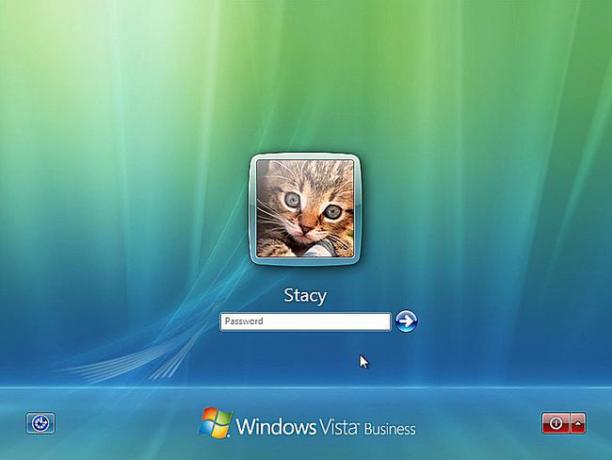
Windows Vista Güvenli Moduna girmek için yönetici izinlerine sahip bir hesapla oturum açın.
Kişisel hesaplarınızdan herhangi birinin yönetici haklarına sahip olup olmadığından emin değilseniz, kendi hesabınızı kullanarak giriş yapın ve çalışıp çalışmadığını görün.
Bilgisayarınızdaki bir yönetici hesabının parolasının ne olduğundan emin değil misiniz? Öğrenmek Windows yönetici şifresi nasıl bulunur daha fazla bilgi için.
05
05'in
Güvenli Modda Gerekli Değişiklikleri Yapın
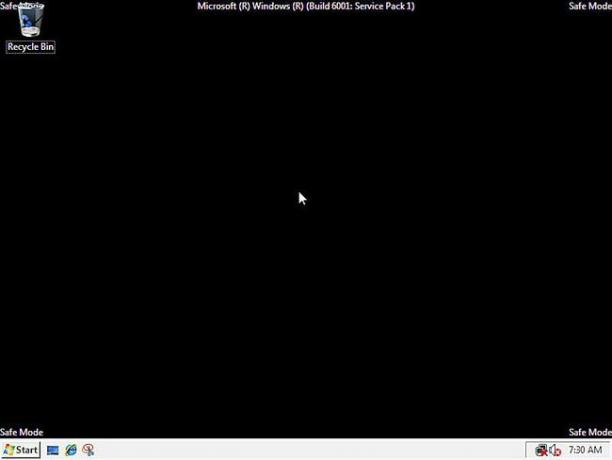
Güvenli Mod'a giriş şimdi tamamlanmış olmalıdır. Yapmanız gereken değişiklikleri yapın ve ardından bilgisayarı yeniden başlatın. Bunu engelleyen herhangi bir sorun olmadığını varsayarsak, bilgisayar yeniden başlattıktan sonra Windows'a normal şekilde önyükleme yapmalıdır.
Bir bilgisayarın Güvenli Modda olup olmadığını belirlemek kolaydır. Bu özel teşhis modundayken ekranın her köşesinde "Güvenli Mod" metni her zaman görünecektir.
Windows Vista, Nisan 2017'de kullanım ömrü sonu destek dönemine ulaştı. Vista çalışmaya devam etse de, Microsoft artık Windows'un bu sürümünü desteklememektedir, bu nedenle bazı sorun türlerinin çözülmesi daha zor olabilir. Yapabiliyorsanız, bilgisayarınızı yükseltin Windows 10.
